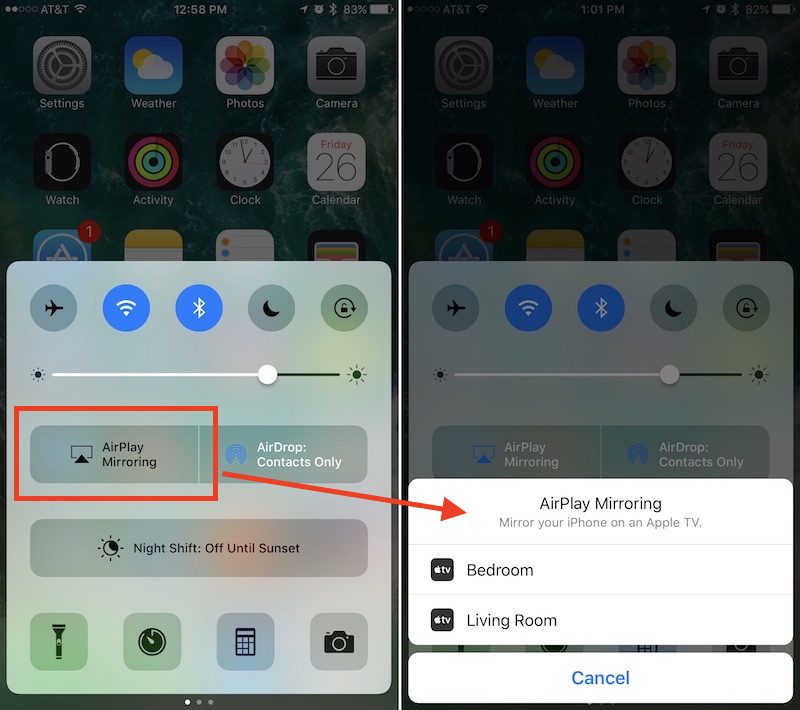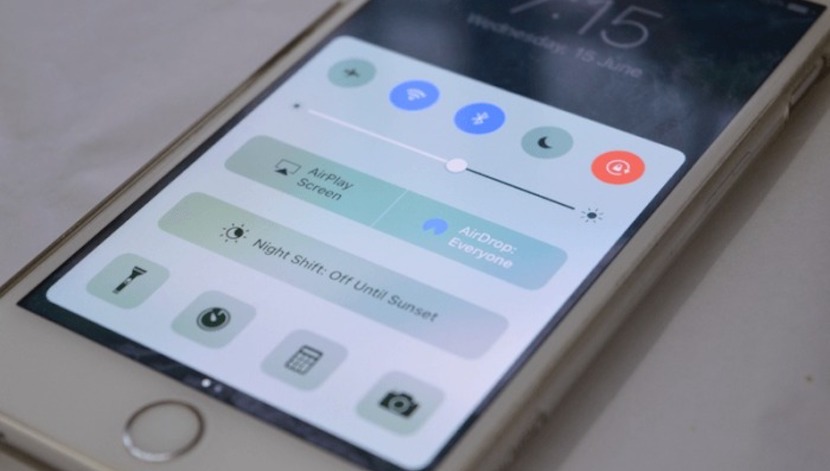
Iako su estetske i dizajnerske promjene koje dolaze s iOS 10 suptilne, neke od najčešće korištenih značajki nude puno upečatljivije i lako uočljive promjene. To je slučaj Kontrolnog centra.
Novi Kontrolni centar iOS-a 10 ne predstavlja samo neke estetske promjene, već uključuje i nove funkcije koji ga čine korisnijim. Pogledajmo koje su to vijesti i kako izvući maksimum iz njih.
Novi kontrolni centar
Kontrolni centar više nije sastavljen od jedne kartice koji uključuje tipične značajke koje smo navikli vidjeti, poput svjetiljke, kalkulatora ili timera. To je sada zbirka od tri dijapozitiva. U prvom pronalazimo osnovne aspekte konfiguracije, kao što su Wi-Fi, Bluetooth ili način rada u zrakoplovu. Drugi je posvećen aplikaciji Music, a treći aplikaciji Home za kontrolu uređaja povezanih s HomeKit-om kod kuće.
Ako želite u potpunosti iskoristiti lakoću pristupa koju pruža novi Kontrolni centar, nastavite čitati ovaj post u kojem ćemo analizirati upotrebu svake od tri uključena polja i svih njihovih funkcija.
No, prije nego što započnemo, pojašnjenje: ako se Kontrolni centar vašeg iPhonea sastoji samo od dvije kartice, to je zato što ste eliminirali aplikaciju Home, što je uostalom i cijenjeno ako je nećete koristiti za ono što želite želite?
Kretanje kroz Kontrolni centar u iOS 10
S bilo kojeg mjesta u iOS 10 (uključujući glavni zaslon za zaključavanje), prijeđite prstom od dna iPhonea da biste otvorili Kontrolni centar. To je nešto što se do sada nije promijenilo.
Prva kartica Kontrolnog centra odražava mnoge značajke koje su već bile prisutne u iOS-u 9 i starijim verzijama Appleov operativni sustav. Dakle, tamo možete pronaći prečac za aktiviranje i deaktiviranje načina rada u zrakoplovu, otkrivanje Wi-Fi mreža, Bluetooth, način rada Ne ometaj i gumb za zaključavanje rotacije. Svi su na vrhu kartice. Odmah ispod njih pronaći ćete kontrolu svjetline, crtu koju morate samo pomaknuti ulijevo ili udesno da biste smanjili ili povećali svjetlinu zaslona.
U drugom redu gumba nalazimo prvu promjenu kontrolnog centra u iOS-u 10: dva srednje velika kvadrata za AirPlay Mirroring i Share with AirDrop, njihova su mjesta obrnuta u odnosu na prethodne verzije. AirPlay Mirroring omogućuje vam zrcaljenje zaslona iPhonea ili iPada na TV zaslonu putem Apple TV-a, dok gumb "AirDrop" omogućuje prebacivanje između "Sve", "Samo kontakti" ili prekida prijema datoteka.
El Noćni način Ima cijeli red posvećen samo njemu, jedan veliki vodoravni gumb koji nam omogućuje aktiviranje ili deaktiviranje funkcije prije programiranog vremena uključivanja i isključivanja (u iOS 9 to je bila mala ikona smještena između štoperice i kalkulatora) .
Konačno, na dnu prve kartice Control Center-a nalaze se svjetiljka, timer, kalkulator i izravan pristup kameri, što ne predstavlja nikakvu promjenu u odnosu na iOS 9. Ono što je novost, međutim, jesu 3D dodirni prečaci za svaku aplikacijuSvjetiljka može promijeniti intenzitet, odbrojavanje uključuje uobičajene opcije intervala, kalkulator omogućuje kopiranje posljednjeg rezultata, a fotoaparat ima više mogućnosti slike.
Kao što vidite, novi Kontrolni centar ima mnogo novih značajki, a mi smo tek započeli. U drugom dijelu ovog posta vidjet ćemo kako koristiti ostale dvije preostale karte.
Ako želite saznati više o novim značajkama iOS-a 10:
- Kako ručno slati bilješke u aplikaciji Messages za iOS 10
- Kako prilagoditi svoje omiljene kontakte u iOS 10
- Kako koristiti novi zaključani zaslon iOS 10 (I)
- Kako koristiti novi zaključani zaslon iOS 10 (II)
- Kako koristiti nove efekte poruka u iOS 10 (I)
- Kako koristiti nove efekte poruka u iOS 10 (II)
- Kako instalirati i koristiti naljepnice u Porukama za iOS 10 (I)
- Kako instalirati i koristiti naljepnice u Porukama za iOS 10 (II)
- Kako koristiti Digital Touch u porukama s iOS 10 (I)
- Kako koristiti Digital Touch u porukama s iOS 10 (II)